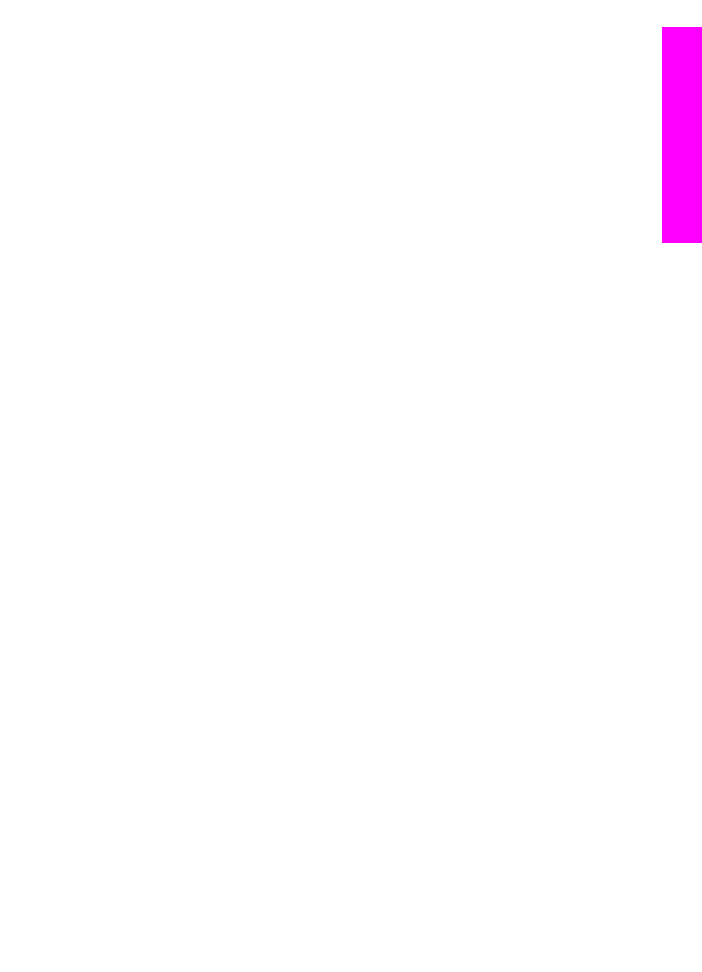
HP Image Zone yazılımına erişme ( X v10.1.5'ten önceki Macintosh OS)
Not
Macintosh OS 9 v9.1.5 ve sonrası ve v9.2.6 ve sonrası desteklenir. Macintosh OS
X v10.0 ve v10.0.4 desteklenmez.
HP Yönlendirici, HP Image Zone yazılımına erişim noktasıdır. HP all-in-one'ınızın
özelliklerine bağlı olarak, HP Yönlendirici tarama, kopyalama ya da faks gönderme
gibi aygıt işlevlerini başlatmanıza izin verir. Bilgisayarınızdaki resimleri görüntülemek,
değiştirmek ve yönetmek amacıyla HP Gallery açmak için HP Yönlendirici'yi de
kullanabilirsiniz.
HP Yönlendirici'yi açmak için aşağıdaki yöntemlerden birini kullanın. Bu yöntemler
Macintosh OS'a özeldir.
●
Macintosh OS X: HP Yönlendirici, HP Image Zone yazılımı yüklenirken otomatik
olarak açılır ve aygıtınızın Dock'unda HP Yönlendirici simgesi yaratılır.
HP Yönlendirici menüsünü görüntülemek için:
Dock'ta aygıtınızın HP Yönlendirici simgesini tıklatın.
HP Yönlendirici menüsü görüntülenir.
Not
Farklı tipte birden çok HP aygıtı yüklerseniz (örneğin bir HP all-in-one,
dijital kamera ve HP tarayıcı), her aygıt tipi için Dock'ta bir
HP Yönlendirici simgesi görüntülenir. Aynı tip aygıttan iki adet
yüklerseniz (örneğin iki farklı HP all-in-one aygıtına bağladığınız bir
dizüstü bilgisayarınız olabilir -- bir işte biri de evde) Dock'ta tek bir
HP Yönlendirici simgesi görüntülenir.
●
Macintosh OS 9: HP Yönlendirici özelliklerine erişebilmek için açılması gereken
başlı başına bir uygulamadır. HP Yönlendirici'yi başlatmak için aşağıdaki
yöntemlerden birini kullanın:
–
Masaüstünde yer alan HP Yönlendirici kısayolunu çift tıklatın.
–
Applications:Hewlett-Packard:HP Photo and Imaging Software
klasöründe HP Yönlendirici kısayolunu çift tıklatın.
HP Yönlendirici, yalnızca seçilen aygıt için görev düğmelerini görüntüler.
Kullanıcı Kılavuzu
13
HP all-in-one
genel
bak
ış
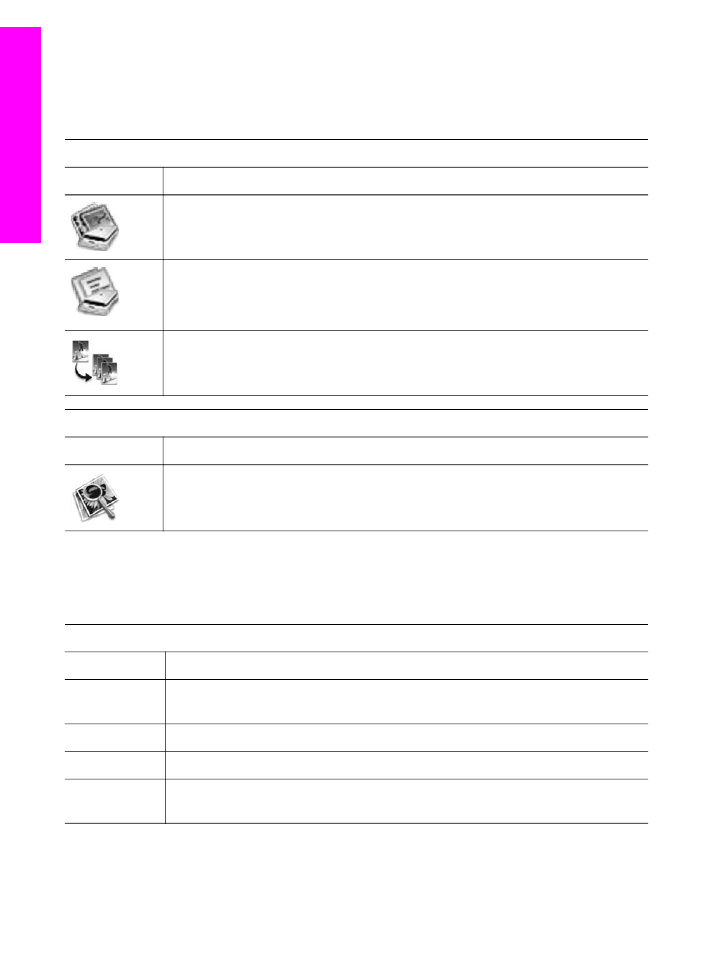
Not
Aşağıdaki tabloda yer alan simgeler bilgisayarınızda farklı görünebilir.
HP Yönlendirici menüsü seçilen aygıtla ilişkilendirilen özellik simgelerini
göstermek için ayarlanmıştır. Seçilen aygıt belli bir özellik ya da işlev ile
donatılmamışsa, o özellik ya da işleve ait simge gösterilmez.
Aygıt Görevleri
Simge
Amaç
Resim Tara: Resim taramak ve HP Gallery'de görüntülemek için bu özelliği
kullanın.
Belge Tara: Metin taramak ve hedeflenen metin düzenleme yazılım
programında görüntülemek için bu özelliği kullanın.
Not
Bu özellik ülkelere ya da bölgelere göre değişiklik gösterebilir.
Kopya Çıkar: Siyah beyaz veya renkli kopya çıkarmak için bu özelliği kullanın.
Yönet ve Paylaş
Simge
Amaç
HP Gallery: Görüntüleri göstermek ve düzenlemek üzere HP Gallery açmak
için bu özelliği kullanın.
HP Gallery özelliğine ek olarak simgesi bulunmayan diğer menü öğeleri
bilgisayarınızdaki diğer uygulamaları seçmenizi, HP all-in-one'ınızdaki özellik ayarlarını
değiştirmenizi ve ekranda görüntülenen yardıma erişmenizi sağlar. Aşağıdaki tabloda
bu öğeler açıklanmıştır.
Yönet ve Paylaş
Özellik
Amaç
Diğer
Uygulamalar
Bilgisayarınızdaki diğer uygulamaları seçmek için bu özelliği kullanın.
Web'de HP
Bir HP web sitesi seçmek için bu özelliği kullanın.
HP Yardım
HP all-in-one için yardım kaynağı seçmek için bu özelliği kullanın.
Ayarlar
Bu özelliği, HP all-in-one için yazdırma, tarama, kopyalama ya da faks gibi
çeşitli ayarları görmek ya da değiştirmek için kullanın.
Bölüm 1
14
HP Officejet 6200 series all-in-one
HP all-in-one
genel
bak
ış
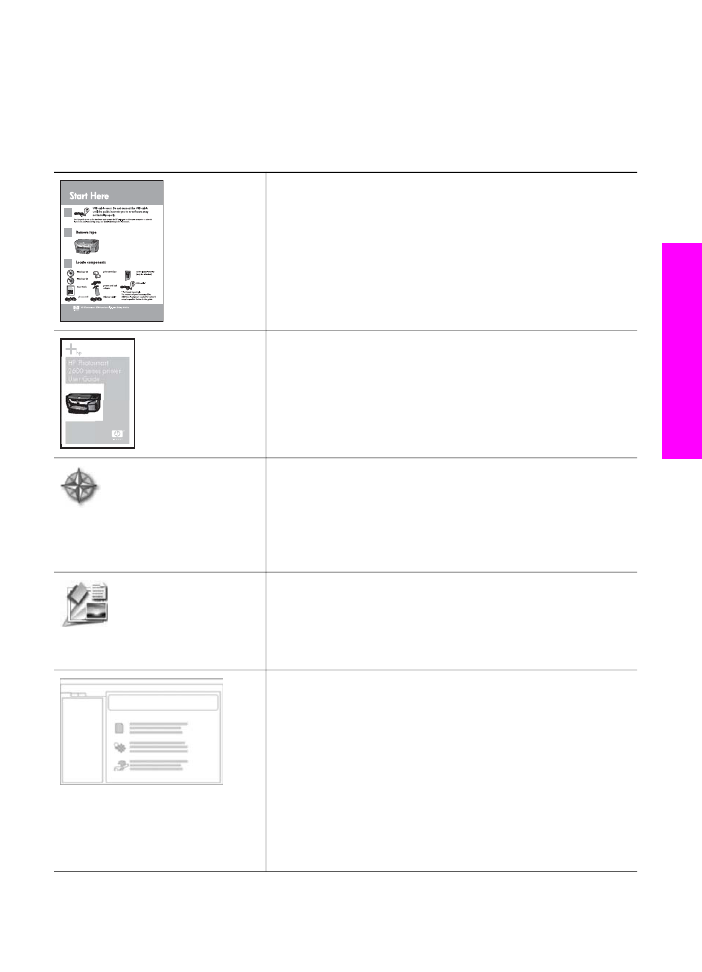
2